win7系统怎样设置打开程序时的默认窗口大小?我们可以将系统中的窗口大小进行默认的设置,设置好了之后,那么我们在打开软件的时候就可以显示默认的窗口大小了。很多小伙伴不知道怎么详细操作,小编下面整理了win7系统设置打开程序时的默认窗口大小教程,如果你感兴趣的话,跟着小编一起往下看看吧!

win7系统设置打开程序时的默认窗口大小教程
1、首先右键桌面空白处,选择个性化。
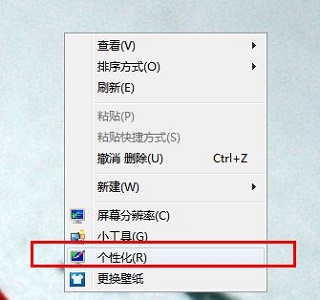
2、点击左下角的显示。
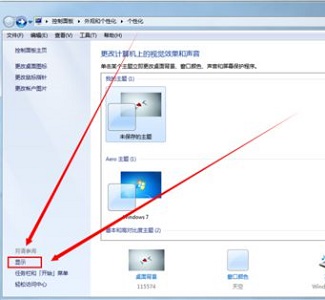
3、然后在图示位置设置3中窗口大小。
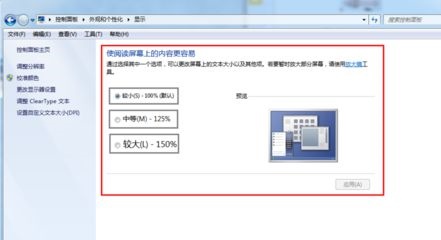
4、点击应用,根据提示注销就可以保存了。
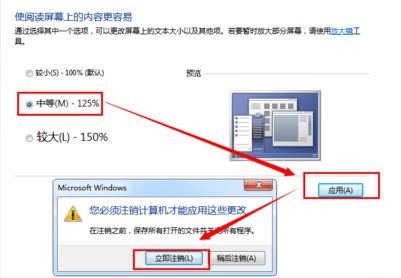
5、如果这三种规格无法满足用户,可以点击左边的设置自定义文本大小。
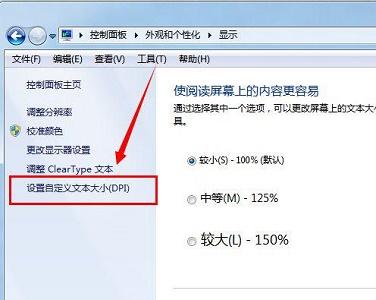
6、勾选下方的图示选项,点击确定。
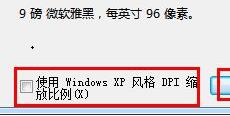
7、然后我们就能看见多了一个自定义的窗口大小设置,点击应用就可以保存了。
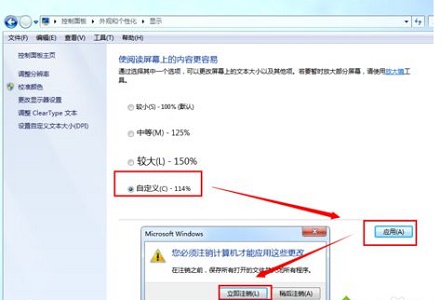
以上就是【win7系统怎样设置打开程序时的默认窗口大小-win7系统设置打开程序时的默认窗口大小教程】全部内容了,更多精彩教程尽在本站!






























